- Підключення wi-fi роутера Ростелеком до комп'ютера і модему Сьогодні ми розберемося, як налаштувати...
- Схеми підключення вай-фай роутера від Ростелеком
- Як підключити вай фай роутер до інтернету від Ростелеком
- Налаштування доступу по Wi-Fi
- Як підключити режим безпеки на вай-фай роутер від Ростелекома
- Як підключити wi-fi роутер до модему Ростелеком
- Налаштування вай-фаю на планшеті
- Підключення wi-fi роутера Ростелеком до комп'ютера і модему
- Що потрібно знати перед підключенням?
- Схеми підключення вай-фай роутера від Ростелеком
- Як підключити вай фай роутер до інтернету від Ростелеком
- Налаштування доступу по Wi-Fi
- Як підключити режим безпеки на вай-фай роутер від Ростелекома
- Як підключити wi-fi роутер до модему Ростелеком
- Налаштування вай-фаю на планшеті
- Підключення wi-fi роутера Ростелеком до комп'ютера і модему
- Що потрібно знати перед підключенням?
- Схеми підключення вай-фай роутера від Ростелеком
- Як підключити вай фай роутер до інтернету від Ростелеком
- Налаштування доступу по Wi-Fi
- Як підключити режим безпеки на вай-фай роутер від Ростелекома
- Як підключити wi-fi роутер до модему Ростелеком
- Налаштування вай-фаю на планшеті
Підключення wi-fi роутера Ростелеком до комп'ютера і модему
Наша взаимовыгодная связь https://banwar.org/
Сьогодні ми розберемося, як налаштувати Wi-Fi від Ростелекома. Кількість абонентів Ростелеком, бажаючих підключити інтернет по вай-фаю, зростає з кожним днем. Популярність бездротового доступу цілком з'ясовна - саме на нього розраховані всі сучасні гаджети. Крім того, установка WI-FI-точки дозволяє позбутися від мережевого кабелю, який плутається під ногами і псує інтер'єр. Йдучи назустріч побажанням клієнтів, провайдер вніс до списку своїх послуг бездротовий доступ до інтернету, і навіть надає необхідне для цього обладнання. Давайте дізнаємося, як підключити роутер від Ростелеком до комп'ютера і налаштувати ADSL-інтернет без проводів.
Зміст статті:
Що потрібно знати перед підключенням?
Багато користувачів вважають, що вай-фай і інтернет, це одне й те саме. Але ця думка в корені невірно. Більш того, часто воно створює проблеми при налаштуванні і використанні бездротового доступу і спілкуванні з техніками. Перед тим, як встановити вай-фай роутер Ростелеком, як і будь-якого іншого провайдера, варто розібратися з даними помилкою.
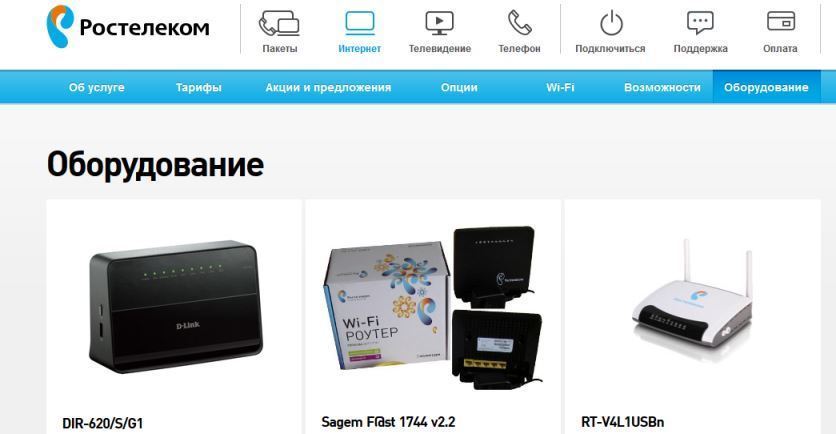
Система подачі в будинок інтернету нагадує водопровід. Трафік надходить з мережевого кабелю до модему так само, як вода по трубах до крану. Wi-Fi роутер, в даному випадку. можна порівняти з довгим гнучким шлангом, який дозволяє підвести воду в будь-яку потрібну точку квартири, а не тільки в раковину. Що нам підказує звичайна життєва логіка? Перед тим, як підключати до крана шланг, потрібно зробити так, щоб вода доходила до самого крана. Якщо вода з шланга чомусь не тече, це не означає, що її в системі немає взагалі - можливо, шланг забився або натиск занадто малий. І, нарешті, сам шланг буде гнутися і дотягуватися до будь-якого місця в квартирі, незалежно від наявності в ньому води.
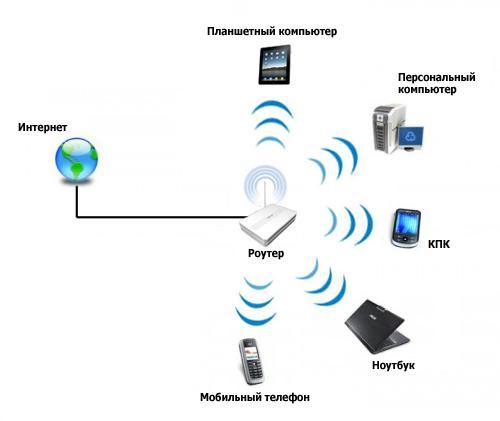
Перенесемо аналогію на інтернет. Первинне підключення роутера Ростелеком до комп'ютера для його настройки проводиться кабелем. В першу чергу необхідно налаштувати сам інтернет або переконатися, що він працює стабільно, і лише потім переходити до налаштування бездротового доступу. Якщо ваша швидкість за тарифом менше 35 Мбіт / с, вай-фай може працювати з перебоями (згадуємо про маленький натиск в мережі водопроводу). І, нарешті, будь-роутер відразу після підключення живлення почне роздавати власний сигнал. Він буде робити це в будь-якому випадку, навіть якщо до нього не приєднано мережевий кабель - індикатор вай-фаю на панелі буде горіти, а назва роутера відобразиться в списках мереж на мобільних пристроях. Але якщо прилад невірно підключений або не налаштований, інтернет працювати не буде.
Це базова інформація, але її потрібно дуже добре розуміти, як при первинному підключенні, так і при подальшій роботі з бездротовою мережею. Навчившись розбиратися в тому, що саме у вас не працює, інтернет або вай-фай, ви зможете швидше усунути поломку самостійно. Ну, або заощадите собі час при спілкуванні з технічною підтримкою провайдера.
Схеми підключення вай-фай роутера від Ростелеком
 У ADSL-абонентів Ростелекома є два способи пристрою бездротового інтернету. Перший - придбати модем з функцією Wi-Fi, який буде одночасно приймати трафік і роздавати його по бездротовій мережі. Такий пристрій можна отримати в офісі провайдера при підключенні, або обміняти на нього свій старий модем (за умови, що він теж був отриманий в Ростелекомі).
У ADSL-абонентів Ростелекома є два способи пристрою бездротового інтернету. Перший - придбати модем з функцією Wi-Fi, який буде одночасно приймати трафік і роздавати його по бездротовій мережі. Такий пристрій можна отримати в офісі провайдера при підключенні, або обміняти на нього свій старий модем (за умови, що він теж був отриманий в Ростелекомі).
Другий варіант - підключення роутера до модему Ростелеком, щоб пристрої працювали в парі. Роутер ви також можете взяти у провайдера, або придбати самостійно. Перед покупкою обов'язково проконсультуйтеся з фахівцями компанії щодо моделі і виробника пристрою. Техніки Ростелекома розташовують настроювальними даними тільки для обмеженого списку приладів. Якщо куплений вами роутер в нього не потрапляє, отримати допомогу від техпідтримки можна буде тільки на платній основі, і то не завжди.
Як підключити вай фай роутер до інтернету від Ростелеком
Розглянемо перший варіант підключення бездротової мережі, коли роутер виконує функції модему. Для прикладу візьмемо одну з найпопулярніших моделей мережевих пристроїв - D-Link DIR-300. На інших пристроях налаштування будуть проводитися схожим чином, головне - зрозуміти логіку дій.
Для початку необхідно налаштувати дротове підключення до інтернету від Ростелеком через роутер. Знайдіть на задній панелі приладу роз'єм з написом INTERNET (зазвичай він додатково виділено кольором) і підключіть до нього мережевий кабель, який протягне в вашу квартиру провайдер. До порту з цифрою 1 приєднайте Ethernet-кабель (йде в комплекті з роутером), інший кінець якого застроміть в роз'єм мережевої карти вашого комп'ютера.
Важливо: на 4-хпортових роутерах від Ростелекома для інтернету призначені роз'єми №1 і №2. На третьому і четвертому портах прошиті налаштування IPTV, використовувати їх для доступу в мережу не слід.
Говорячи про те, як правильно підключити роутер Ростелеком, варто згадати, що все шнурові з'єднання обов'язково повинні проводитися при відключеному харчуванні. Тільки приєднавши всі дроти, можна підключати харчування роутера. Дочекайтеся, коли індикатор WLAN буде горіти стабільно, і починайте налаштовувати маршрутизатор за алгоритмом нижче.
 Дізнайтеся, з якими підводними каменями може зіткнутися абонент Ростелеком, що підключив послугу Інтерактивне ТБ .
Дізнайтеся, з якими підводними каменями може зіткнутися абонент Ростелеком, що підключив послугу Інтерактивне ТБ .
В яких випадках послуга Гудок може стати надзвичайно корисною, можна дізнатися тут .
Починаємо з мережевої карти. Через кнопку «Пуск» потрібно потрапити в «Панель управління», а потім в «Центр управління мережами і загальним доступом». Кількома по іконці доступної мережі, тиснемо в меню на останній пункт - «Властивості». Тут в підрозділі «Загальні» виберіть у переліку рядок «Протокол інтернету (TCP / IP)» і двічі клацніть по ній мишкою. Поставте «пташки» навпроти рядків «Отримати IP-адресу автоматично» і «Отримати адресу DNS-сервера автоматично» і натисніть кнопку «Зберегти». Перший етап закінчено, всі вікна можна закрити.
Перед тим, як встановити роутер Ростелеком, уточніть адресу веб-інтерфейсу для проведення налаштувань. Як правило, він вказаний в інструкції або на етикетці зі зворотного боку приладу і виглядає як комбінація цифр і точок. Для розглянутої нами моделі D-Link DIR-300 адреса може бути таким - //192.168.0.1 або //192.168.1.1
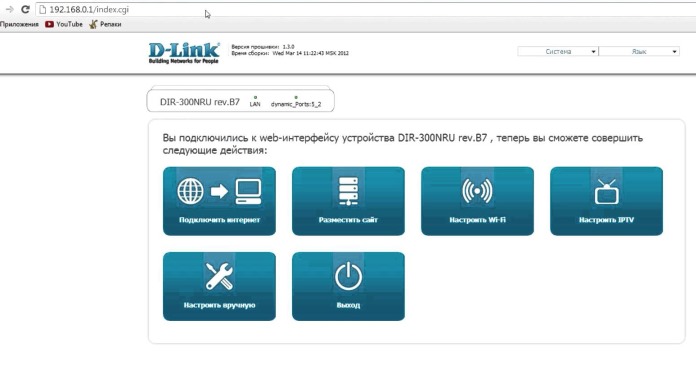
Вбийте ці цифри в адресний рядок будь-якого браузера, щоб побачити таблицю налаштувань. Система запросить у вас логін і пароль - в обидві графи введіть «admin». Відкриється вікно, в ньому виберіть розділ «Мережа», а потім - WAN. Клацніть по з'єднанню з динамічним IP, у властивостях мережі встановіть IGMP - «активно», навпаки DNS виберіть «автоматично». Решта конфігурації змінювати не потрібно, просто натисніть кнопку «Зберегти», а в наступному вікні «Додати». Перед вами відкриється вікно з декількома розділами, в кожному з яких потрібно буде виставити значення певних параметрів.
Розділ «Головні настройки»:
- Тип з'єднання - PPPoE;
- Порт - Port5;
- Ім'я - придумайте будь-яку назву для своєї мережі;
- параметр «Дозволити» активувати.
Розділ «Ethernet»:
- MTU - 1500;
- MAC - виберіть адресу відповідно до інструкції до роутера.
Розділ «PPP»:
- Ім'я користувача і пароль - береться з договору з Ростелекомом;
- Алгоритм аутентифікації - AUTO;
- MTU - 1492;
- LCP інтервал - 30;
- LCP провал - 3;
- Keep alive - поставте «пташку» навпроти.
У розділі «Різне» відзначте галочками пункти «NAT» і «Мережевий екран», далі натисніть кнопку «Зберегти».
Налаштування доступу по Wi-Fi
Після проведення описаних вище дій, у вас повинно з'явитися інтернет-з'єднання. Перед тим, як продовжити підключення wifi роутера Ростелеком до комп'ютера, перевірте цей момент. Якщо зв'язок відсутній, перезавантажте комп'ютер, і знову перевірте з'єднання.
Увага: якщо провести настройку інтернету на першому порту роутера не вийшло, підключіть Ethernet-кабель до другого роз'єму і повторіть дії за описаним вище алгоритмом.
Якщо з інтернетом все в порядку, починаємо настройку вай-фаю. У веб-інтерфейсі роутера перейдіть по розділ Wi-Fi і активуйте бездротове з'єднання. У вкладці «Основні настройки» виберіть ім'я мережі, яке задавали раніше. Інші параметри залиште незмінними.
 Дізнайтеся, що можна зробити, якщо не працює Інтерактивне ТБ .
Дізнайтеся, що можна зробити, якщо не працює Інтерактивне ТБ .
Правильно налаштувати роутер d link dir 620 допоможе стаття .
Що для цього потрібно роумінгу по домашньому від Ростелекома: //o-rostelecome.ru/uslugi/rouming-po-domashnemu/ .
Пройдіть в розділ «Налаштування безпеки» і встановіть параметр «Система аутентифікації» в значення «WPA / WPA2 mixed». Тут же задайте пароль для підключення до бездротової мережі. Його можете взяти з етикетки на звороті роутера, або придумати свій власний. Інші параметри залиште як є. Перевірте, щоб в поле «Максимальне число клієнтів» стояв 0 - в цьому випадку роутер буде визначати це значення автоматично.
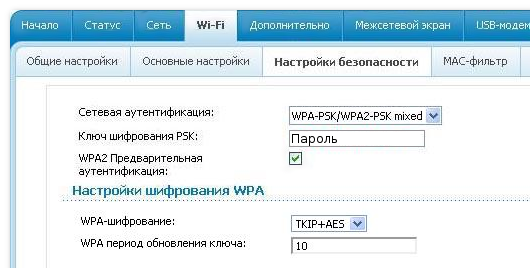
Збережіть налаштування, закрийте веб-інтерфейс і перезавантажте комп'ютер. Якщо все зроблено правильно, у вас повинна з'явитися бездротова мережа, доступна для всіх пристроїв. Після того, як ви закінчите підключати роутер від Ростелекома до комп'ютера, і переконайтеся в коректності його роботи, можете від'єднати Ethernet-кабель, він вам більше не потрібно.
Як підключити режим безпеки на вай-фай роутер від Ростелекома
 Після того, як ви підключили роутер Ростелеком до ноутбука або комп'ютера і налаштували бездротову мережу, не зайве буде прийняти деякі заходи щодо обмеження доступу до неї. Крім установки пароля, яку ви вже провели при первинній налаштуванні, можна приховати точку доступу, щоб вона не була видна нікому, крім вас. Робиться це в веб-інтерфейсі роутера, у вкладці «Wi-Fi». Пройдіть в розділ «Точка доступу» і поставте галочку на рядку «Приховати точку доступу».
Після того, як ви підключили роутер Ростелеком до ноутбука або комп'ютера і налаштували бездротову мережу, не зайве буде прийняти деякі заходи щодо обмеження доступу до неї. Крім установки пароля, яку ви вже провели при первинній налаштуванні, можна приховати точку доступу, щоб вона не була видна нікому, крім вас. Робиться це в веб-інтерфейсі роутера, у вкладці «Wi-Fi». Пройдіть в розділ «Точка доступу» і поставте галочку на рядку «Приховати точку доступу».
Крім прихованого імені, на з'єднання можна встановити режим шифрування. За замовчуванням він відключений. Активувати його ви можете також в «Настройках безпеки», встановивши відповідний чекбокс. Якщо в результаті активації цього режиму у вас виникли проблеми з доступом до мережі, з'єднайте роутер з комп'ютером за допомогою кабелю і відключіть шифрування.
Як підключити wi-fi роутер до модему Ростелеком
Ми розглянули спосіб пристрою бездротової мережі, при якому роутер і приймає трафік, і роздає його. Але якщо у вас вже є модем, який ви не хочете змінювати, можна встановити роутер на додаток до нього. Перед тим, як підключити роутер до модему Ростелеком, переконайтеся, що інтернет по дроту у вас працює, і зробіть скидання налаштувань на вай-фай роутера.
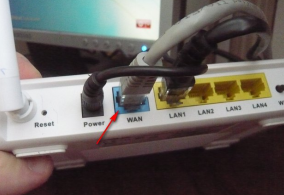 Для з'єднання модему з роутером використовуйте мережевий кабель, який був в коробці з обладнанням. Один його кінець підключіть до гнізда LAN на модемі, другий до порту WAN на роутері. Якщо роз'ємів LAN кілька, вибирайте перший або другий. Увімкніть обладнання в мережу. Якщо з'єднання пристроїв проведено вірно, і на вашому модемі налаштована автоматична роздача IP-адрес, роутер відразу почне роздавати інтернет по бездротових каналах.
Для з'єднання модему з роутером використовуйте мережевий кабель, який був в коробці з обладнанням. Один його кінець підключіть до гнізда LAN на модемі, другий до порту WAN на роутері. Якщо роз'ємів LAN кілька, вибирайте перший або другий. Увімкніть обладнання в мережу. Якщо з'єднання пристроїв проведено вірно, і на вашому модемі налаштована автоматична роздача IP-адрес, роутер відразу почне роздавати інтернет по бездротових каналах.
Після того, як ви підключили роутер до модему Ростелеком, доступ в мережу не з'явився? Значить, автоматика у вас не налаштована, і необхідно виставити IP-адреси вручну. Для цього відкрийте браузер і введіть в командний рядок адресу веб-інтерфейсу роутера. Він повинен бути зазначений в інструкції або на наклейці з обороту приладу.
Перейдіть у вкладку WAN (або Wi-Fi, в залежності від моделі пристрою). В поле WAN Connection Type повинно бути проставлено значення Dynamic IP. Якщо встановлено інше, поміняйте значення параметра. Збережіть налаштування і перезавантажте все обладнання - модем, комп'ютер і роутер - по харчуванню.
Налаштування вай-фаю на планшеті
Питання про те, як підключити планшет до роутера Ростелеком, по суті, зводиться до того, як включити на гаджеті вай-фай. Для всіх пристроїв на андроїд алгоритм підключення буде однаковим. Зайдіть в налаштування, виберіть розділ WI-FI і переведіть повзунок в ньому в положення "On". Далі натисніть на назву розділу і затримайте палець на пару секунд. Перед вами з'явиться список бездротових мереж, в якому треба вибрати свою точку доступу. При необхідності, введіть пароль від вай-фаю, який прописували в настройках роутера.
Увага: пароль від Wi-Fi - це не пароль від інтернету, і не номер особового рахунку! Його немає в базі у провайдера, навіть якщо підключення вам проводили техніки Ростелекома. Як правило, ключ безпеки вказано на етикетці самого роутера після слів Pass або Key. Також ви можете подивитися його в властивості бездротової мережі на комп'ютері, з якого проводилися настройки.
Складнощі з підключенням гаджетів можуть виникнути, якщо у налаштуванні вашого роутера не включений DHCP-сервер. В цьому випадку, вибравши мережу, поставте галочку «Показувати додаткові параметри» і виберіть призначені для користувача настройки мережі. Поля для введення IP-адрес, шлюзу, маски підмережі і DNS-сервера стануть доступні. Заповніть їх відповідно до настройками вашого роутера і натисніть «Підключити».
Тепер у вас є повна інформація про те, як під'єднати роутер Ростелеком до наявних в будинку пристроїв та правильно налаштувати бездротовий інтернет. Що стосується труднощів, ви завжди можете звернутися до інструкцій на сайті компанії. Вони знаходяться в розділі «Для себе» -> «Підтримка» -> «Домашній інтернет». Не забудьте встановити в шапці сайту свій регіон, налаштування обладнання можуть відрізнятися в залежності від місця вашого проживання!
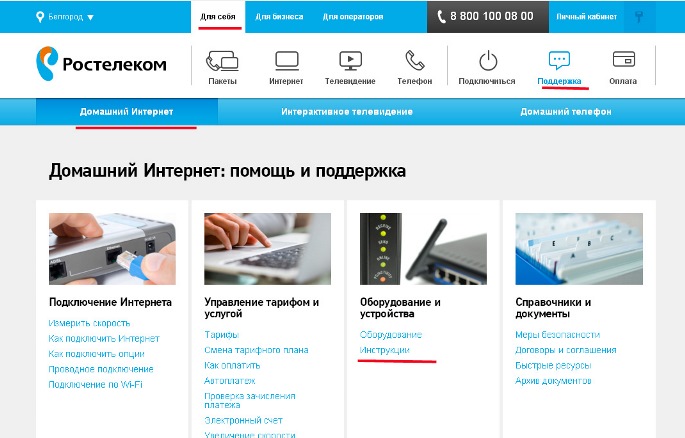
Якщо вам необхідна допомога техніків, зверніться в техпідтримку провайдера за єдиним номером 8-800-1000-800. Але пам'ятайте, що перша лінія технічної підтримки дуже рідко консультує з налагодження вай-фаю, оскільки не володіє інформацією по всіх наявних у продажу моделей роутерів. Швидше за все, для вас оформлять заявку на дзвінок від техніків. Якщо дистанційні настройки не допоможуть, будьте готові до того, що виїзд майстрів на будинок може бути платним.
Підключення wi-fi роутера Ростелеком до комп'ютера і модему
Сьогодні ми розберемося, як налаштувати Wi-Fi від Ростелекома. Кількість абонентів Ростелеком, бажаючих підключити інтернет по вай-фаю, зростає з кожним днем. Популярність бездротового доступу цілком з'ясовна - саме на нього розраховані всі сучасні гаджети. Крім того, установка WI-FI-точки дозволяє позбутися від мережевого кабелю, який плутається під ногами і псує інтер'єр. Йдучи назустріч побажанням клієнтів, провайдер вніс до списку своїх послуг бездротовий доступ до інтернету, і навіть надає необхідне для цього обладнання. Давайте дізнаємося, як підключити роутер від Ростелеком до комп'ютера і налаштувати ADSL-інтернет без проводів.
Зміст статті:
Що потрібно знати перед підключенням?
Багато користувачів вважають, що вай-фай і інтернет, це одне й те саме. Але ця думка в корені невірно. Більш того, часто воно створює проблеми при налаштуванні і використанні бездротового доступу і спілкуванні з техніками. Перед тим, як встановити вай-фай роутер Ростелеком, як і будь-якого іншого провайдера, варто розібратися з даними помилкою.
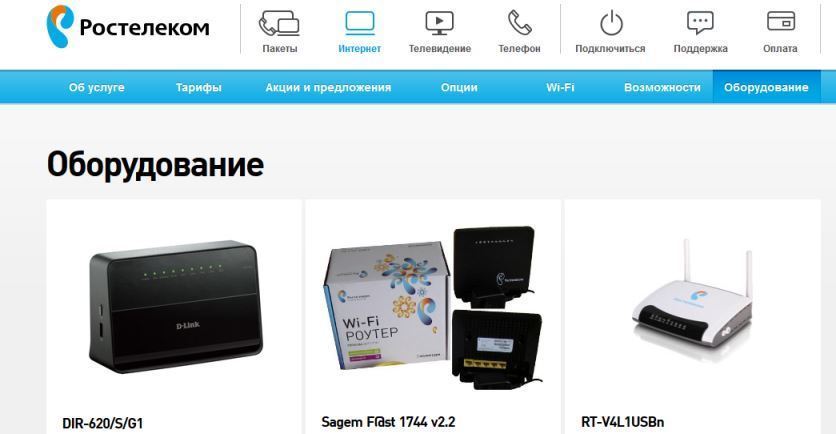
Система подачі в будинок інтернету нагадує водопровід. Трафік надходить з мережевого кабелю до модему так само, як вода по трубах до крану. Wi-Fi роутер, в даному випадку. можна порівняти з довгим гнучким шлангом, який дозволяє підвести воду в будь-яку потрібну точку квартири, а не тільки в раковину. Що нам підказує звичайна життєва логіка? Перед тим, як підключати до крана шланг, потрібно зробити так, щоб вода доходила до самого крана. Якщо вода з шланга чомусь не тече, це не означає, що її в системі немає взагалі - можливо, шланг забився або натиск занадто малий. І, нарешті, сам шланг буде гнутися і дотягуватися до будь-якого місця в квартирі, незалежно від наявності в ньому води.
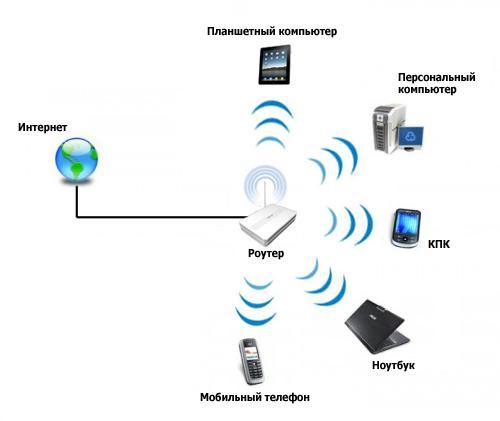
Перенесемо аналогію на інтернет. Первинне підключення роутера Ростелеком до комп'ютера для його настройки проводиться кабелем. В першу чергу необхідно налаштувати сам інтернет або переконатися, що він працює стабільно, і лише потім переходити до налаштування бездротового доступу. Якщо ваша швидкість за тарифом менше 35 Мбіт / с, вай-фай може працювати з перебоями (згадуємо про маленький натиск в мережі водопроводу). І, нарешті, будь-роутер відразу після підключення живлення почне роздавати власний сигнал. Він буде робити це в будь-якому випадку, навіть якщо до нього не приєднано мережевий кабель - індикатор вай-фаю на панелі буде горіти, а назва роутера відобразиться в списках мереж на мобільних пристроях. Але якщо прилад невірно підключений або не налаштований, інтернет працювати не буде.
Це базова інформація, але її потрібно дуже добре розуміти, як при первинному підключенні, так і при подальшій роботі з бездротовою мережею. Навчившись розбиратися в тому, що саме у вас не працює, інтернет або вай-фай, ви зможете швидше усунути поломку самостійно. Ну, або заощадите собі час при спілкуванні з технічною підтримкою провайдера.
Схеми підключення вай-фай роутера від Ростелеком
 У ADSL-абонентів Ростелекома є два способи пристрою бездротового інтернету. Перший - придбати модем з функцією Wi-Fi, який буде одночасно приймати трафік і роздавати його по бездротовій мережі. Такий пристрій можна отримати в офісі провайдера при підключенні, або обміняти на нього свій старий модем (за умови, що він теж був отриманий в Ростелекомі).
У ADSL-абонентів Ростелекома є два способи пристрою бездротового інтернету. Перший - придбати модем з функцією Wi-Fi, який буде одночасно приймати трафік і роздавати його по бездротовій мережі. Такий пристрій можна отримати в офісі провайдера при підключенні, або обміняти на нього свій старий модем (за умови, що він теж був отриманий в Ростелекомі).
Другий варіант - підключення роутера до модему Ростелеком, щоб пристрої працювали в парі. Роутер ви також можете взяти у провайдера, або придбати самостійно. Перед покупкою обов'язково проконсультуйтеся з фахівцями компанії щодо моделі і виробника пристрою. Техніки Ростелекома розташовують настроювальними даними тільки для обмеженого списку приладів. Якщо куплений вами роутер в нього не потрапляє, отримати допомогу від техпідтримки можна буде тільки на платній основі, і то не завжди.
Як підключити вай фай роутер до інтернету від Ростелеком
Розглянемо перший варіант підключення бездротової мережі, коли роутер виконує функції модему. Для прикладу візьмемо одну з найпопулярніших моделей мережевих пристроїв - D-Link DIR-300. На інших пристроях налаштування будуть проводитися схожим чином, головне - зрозуміти логіку дій.
Для початку необхідно налаштувати дротове підключення до інтернету від Ростелеком через роутер. Знайдіть на задній панелі приладу роз'єм з написом INTERNET (зазвичай він додатково виділено кольором) і підключіть до нього мережевий кабель, який протягне в вашу квартиру провайдер. До порту з цифрою 1 приєднайте Ethernet-кабель (йде в комплекті з роутером), інший кінець якого застроміть в роз'єм мережевої карти вашого комп'ютера.
Важливо: на 4-хпортових роутерах від Ростелекома для інтернету призначені роз'єми №1 і №2. На третьому і четвертому портах прошиті налаштування IPTV, використовувати їх для доступу в мережу не слід.
Говорячи про те, як правильно підключити роутер Ростелеком, варто згадати, що все шнурові з'єднання обов'язково повинні проводитися при відключеному харчуванні. Тільки приєднавши всі дроти, можна підключати харчування роутера. Дочекайтеся, коли індикатор WLAN буде горіти стабільно, і починайте налаштовувати маршрутизатор за алгоритмом нижче.
 Дізнайтеся, з якими підводними каменями може зіткнутися абонент Ростелеком, що підключив послугу Інтерактивне ТБ .
Дізнайтеся, з якими підводними каменями може зіткнутися абонент Ростелеком, що підключив послугу Інтерактивне ТБ .
В яких випадках послуга Гудок може стати надзвичайно корисною, можна дізнатися тут .
Починаємо з мережевої карти. Через кнопку «Пуск» потрібно потрапити в «Панель управління», а потім в «Центр управління мережами і загальним доступом». Кількома по іконці доступної мережі, тиснемо в меню на останній пункт - «Властивості». Тут в підрозділі «Загальні» виберіть у переліку рядок «Протокол інтернету (TCP / IP)» і двічі клацніть по ній мишкою. Поставте «пташки» навпроти рядків «Отримати IP-адресу автоматично» і «Отримати адресу DNS-сервера автоматично» і натисніть кнопку «Зберегти». Перший етап закінчено, всі вікна можна закрити.
Перед тим, як встановити роутер Ростелеком, уточніть адресу веб-інтерфейсу для проведення налаштувань. Як правило, він вказаний в інструкції або на етикетці зі зворотного боку приладу і виглядає як комбінація цифр і точок. Для розглянутої нами моделі D-Link DIR-300 адреса може бути таким - //192.168.0.1 або //192.168.1.1
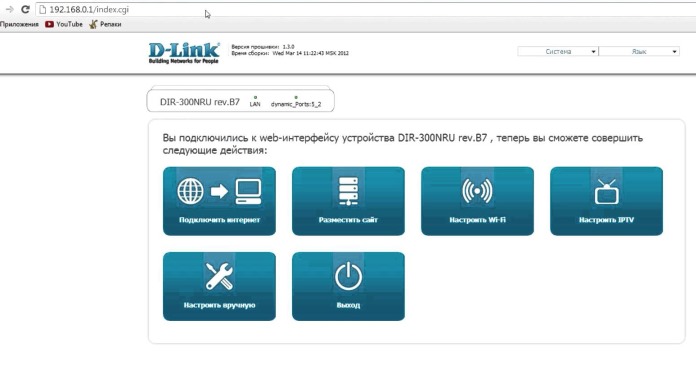
Вбийте ці цифри в адресний рядок будь-якого браузера, щоб побачити таблицю налаштувань. Система запросить у вас логін і пароль - в обидві графи введіть «admin». Відкриється вікно, в ньому виберіть розділ «Мережа», а потім - WAN. Клацніть по з'єднанню з динамічним IP, у властивостях мережі встановіть IGMP - «активно», навпаки DNS виберіть «автоматично». Решта конфігурації змінювати не потрібно, просто натисніть кнопку «Зберегти», а в наступному вікні «Додати». Перед вами відкриється вікно з декількома розділами, в кожному з яких потрібно буде виставити значення певних параметрів.
Розділ «Головні настройки»:
- Тип з'єднання - PPPoE;
- Порт - Port5;
- Ім'я - придумайте будь-яку назву для своєї мережі;
- параметр «Дозволити» активувати.
Розділ «Ethernet»:
- MTU - 1500;
- MAC - виберіть адресу відповідно до інструкції до роутера.
Розділ «PPP»:
- Ім'я користувача і пароль - береться з договору з Ростелекомом;
- Алгоритм аутентифікації - AUTO;
- MTU - 1492;
- LCP інтервал - 30;
- LCP провал - 3;
- Keep alive - поставте «пташку» навпроти.
У розділі «Різне» відзначте галочками пункти «NAT» і «Мережевий екран», далі натисніть кнопку «Зберегти».
Налаштування доступу по Wi-Fi
Після проведення описаних вище дій, у вас повинно з'явитися інтернет-з'єднання. Перед тим, як продовжити підключення wifi роутера Ростелеком до комп'ютера, перевірте цей момент. Якщо зв'язок відсутній, перезавантажте комп'ютер, і знову перевірте з'єднання.
Увага: якщо провести настройку інтернету на першому порту роутера не вийшло, підключіть Ethernet-кабель до другого роз'єму і повторіть дії за описаним вище алгоритмом.
Якщо з інтернетом все в порядку, починаємо настройку вай-фаю. У веб-інтерфейсі роутера перейдіть по розділ Wi-Fi і активуйте бездротове з'єднання. У вкладці «Основні настройки» виберіть ім'я мережі, яке задавали раніше. Інші параметри залиште незмінними.
 Дізнайтеся, що можна зробити, якщо не працює Інтерактивне ТБ .
Дізнайтеся, що можна зробити, якщо не працює Інтерактивне ТБ .
Правильно налаштувати роутер d link dir 620 допоможе стаття .
Що для цього потрібно роумінгу по домашньому від Ростелекома: //o-rostelecome.ru/uslugi/rouming-po-domashnemu/ .
Пройдіть в розділ «Налаштування безпеки» і встановіть параметр «Система аутентифікації» в значення «WPA / WPA2 mixed». Тут же задайте пароль для підключення до бездротової мережі. Його можете взяти з етикетки на звороті роутера, або придумати свій власний. Інші параметри залиште як є. Перевірте, щоб в поле «Максимальне число клієнтів» стояв 0 - в цьому випадку роутер буде визначати це значення автоматично.
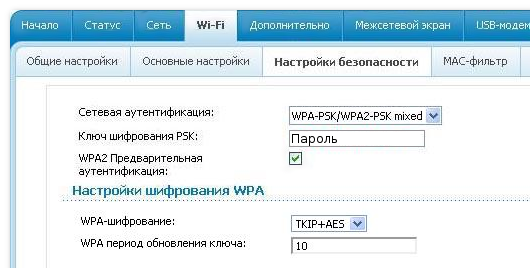
Збережіть налаштування, закрийте веб-інтерфейс і перезавантажте комп'ютер. Якщо все зроблено правильно, у вас повинна з'явитися бездротова мережа, доступна для всіх пристроїв. Після того, як ви закінчите підключати роутер від Ростелекома до комп'ютера, і переконайтеся в коректності його роботи, можете від'єднати Ethernet-кабель, він вам більше не потрібно.
Як підключити режим безпеки на вай-фай роутер від Ростелекома
 Після того, як ви підключили роутер Ростелеком до ноутбука або комп'ютера і налаштували бездротову мережу, не зайве буде прийняти деякі заходи щодо обмеження доступу до неї. Крім установки пароля, яку ви вже провели при первинній налаштуванні, можна приховати точку доступу, щоб вона не була видна нікому, крім вас. Робиться це в веб-інтерфейсі роутера, у вкладці «Wi-Fi». Пройдіть в розділ «Точка доступу» і поставте галочку на рядку «Приховати точку доступу».
Після того, як ви підключили роутер Ростелеком до ноутбука або комп'ютера і налаштували бездротову мережу, не зайве буде прийняти деякі заходи щодо обмеження доступу до неї. Крім установки пароля, яку ви вже провели при первинній налаштуванні, можна приховати точку доступу, щоб вона не була видна нікому, крім вас. Робиться це в веб-інтерфейсі роутера, у вкладці «Wi-Fi». Пройдіть в розділ «Точка доступу» і поставте галочку на рядку «Приховати точку доступу».
Крім прихованого імені, на з'єднання можна встановити режим шифрування. За замовчуванням він відключений. Активувати його ви можете також в «Настройках безпеки», встановивши відповідний чекбокс. Якщо в результаті активації цього режиму у вас виникли проблеми з доступом до мережі, з'єднайте роутер з комп'ютером за допомогою кабелю і відключіть шифрування.
Як підключити wi-fi роутер до модему Ростелеком
Ми розглянули спосіб пристрою бездротової мережі, при якому роутер і приймає трафік, і роздає його. Але якщо у вас вже є модем, який ви не хочете змінювати, можна встановити роутер на додаток до нього. Перед тим, як підключити роутер до модему Ростелеком, переконайтеся, що інтернет по дроту у вас працює, і зробіть скидання налаштувань на вай-фай роутера.
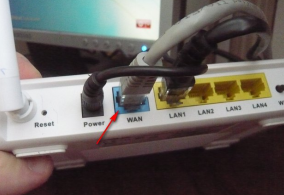 Для з'єднання модему з роутером використовуйте мережевий кабель, який був в коробці з обладнанням. Один його кінець підключіть до гнізда LAN на модемі, другий до порту WAN на роутері. Якщо роз'ємів LAN кілька, вибирайте перший або другий. Увімкніть обладнання в мережу. Якщо з'єднання пристроїв проведено вірно, і на вашому модемі налаштована автоматична роздача IP-адрес, роутер відразу почне роздавати інтернет по бездротових каналах.
Для з'єднання модему з роутером використовуйте мережевий кабель, який був в коробці з обладнанням. Один його кінець підключіть до гнізда LAN на модемі, другий до порту WAN на роутері. Якщо роз'ємів LAN кілька, вибирайте перший або другий. Увімкніть обладнання в мережу. Якщо з'єднання пристроїв проведено вірно, і на вашому модемі налаштована автоматична роздача IP-адрес, роутер відразу почне роздавати інтернет по бездротових каналах.
Після того, як ви підключили роутер до модему Ростелеком, доступ в мережу не з'явився? Значить, автоматика у вас не налаштована, і необхідно виставити IP-адреси вручну. Для цього відкрийте браузер і введіть в командний рядок адресу веб-інтерфейсу роутера. Він повинен бути зазначений в інструкції або на наклейці з обороту приладу.
Перейдіть у вкладку WAN (або Wi-Fi, в залежності від моделі пристрою). В поле WAN Connection Type повинно бути проставлено значення Dynamic IP. Якщо встановлено інше, поміняйте значення параметра. Збережіть налаштування і перезавантажте все обладнання - модем, комп'ютер і роутер - по харчуванню.
Налаштування вай-фаю на планшеті
Питання про те, як підключити планшет до роутера Ростелеком, по суті, зводиться до того, як включити на гаджеті вай-фай. Для всіх пристроїв на андроїд алгоритм підключення буде однаковим. Зайдіть в налаштування, виберіть розділ WI-FI і переведіть повзунок в ньому в положення "On". Далі натисніть на назву розділу і затримайте палець на пару секунд. Перед вами з'явиться список бездротових мереж, в якому треба вибрати свою точку доступу. При необхідності, введіть пароль від вай-фаю, який прописували в настройках роутера.
Увага: пароль від Wi-Fi - це не пароль від інтернету, і не номер особового рахунку! Його немає в базі у провайдера, навіть якщо підключення вам проводили техніки Ростелекома. Як правило, ключ безпеки вказано на етикетці самого роутера після слів Pass або Key. Також ви можете подивитися його в властивості бездротової мережі на комп'ютері, з якого проводилися настройки.
Складнощі з підключенням гаджетів можуть виникнути, якщо у налаштуванні вашого роутера не включений DHCP-сервер. В цьому випадку, вибравши мережу, поставте галочку «Показувати додаткові параметри» і виберіть призначені для користувача настройки мережі. Поля для введення IP-адрес, шлюзу, маски підмережі і DNS-сервера стануть доступні. Заповніть їх відповідно до настройками вашого роутера і натисніть «Підключити».
Тепер у вас є повна інформація про те, як під'єднати роутер Ростелеком до наявних в будинку пристроїв та правильно налаштувати бездротовий інтернет. Що стосується труднощів, ви завжди можете звернутися до інструкцій на сайті компанії. Вони знаходяться в розділі «Для себе» -> «Підтримка» -> «Домашній інтернет». Не забудьте встановити в шапці сайту свій регіон, налаштування обладнання можуть відрізнятися в залежності від місця вашого проживання!
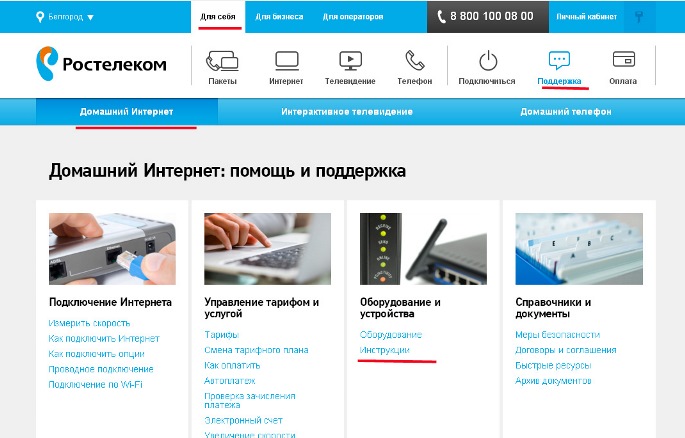
Якщо вам необхідна допомога техніків, зверніться в техпідтримку провайдера за єдиним номером 8-800-1000-800. Але пам'ятайте, що перша лінія технічної підтримки дуже рідко консультує з налагодження вай-фаю, оскільки не володіє інформацією по всіх наявних у продажу моделей роутерів. Швидше за все, для вас оформлять заявку на дзвінок від техніків. Якщо дистанційні настройки не допоможуть, будьте готові до того, що виїзд майстрів на будинок може бути платним.
Підключення wi-fi роутера Ростелеком до комп'ютера і модему
Сьогодні ми розберемося, як налаштувати Wi-Fi від Ростелекома. Кількість абонентів Ростелеком, бажаючих підключити інтернет по вай-фаю, зростає з кожним днем. Популярність бездротового доступу цілком з'ясовна - саме на нього розраховані всі сучасні гаджети. Крім того, установка WI-FI-точки дозволяє позбутися від мережевого кабелю, який плутається під ногами і псує інтер'єр. Йдучи назустріч побажанням клієнтів, провайдер вніс до списку своїх послуг бездротовий доступ до інтернету, і навіть надає необхідне для цього обладнання. Давайте дізнаємося, як підключити роутер від Ростелеком до комп'ютера і налаштувати ADSL-інтернет без проводів.
Зміст статті:
Що потрібно знати перед підключенням?
Багато користувачів вважають, що вай-фай і інтернет, це одне й те саме. Але ця думка в корені невірно. Більш того, часто воно створює проблеми при налаштуванні і використанні бездротового доступу і спілкуванні з техніками. Перед тим, як встановити вай-фай роутер Ростелеком, як і будь-якого іншого провайдера, варто розібратися з даними помилкою.
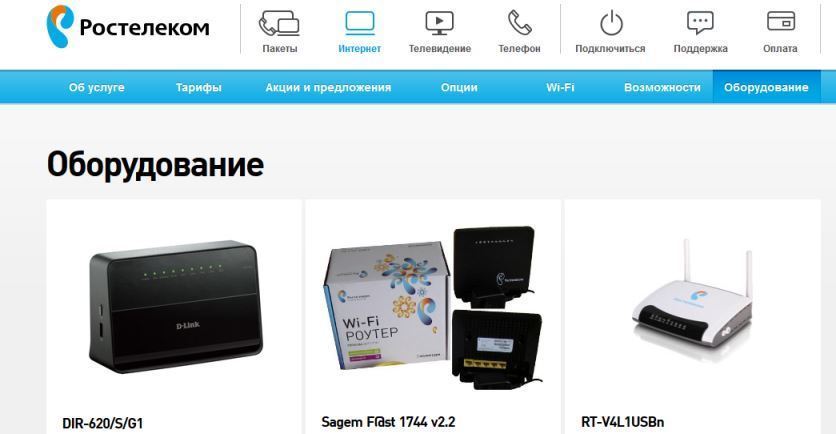
Система подачі в будинок інтернету нагадує водопровід. Трафік надходить з мережевого кабелю до модему так само, як вода по трубах до крану. Wi-Fi роутер, в даному випадку. можна порівняти з довгим гнучким шлангом, який дозволяє підвести воду в будь-яку потрібну точку квартири, а не тільки в раковину. Що нам підказує звичайна життєва логіка? Перед тим, як підключати до крана шланг, потрібно зробити так, щоб вода доходила до самого крана. Якщо вода з шланга чомусь не тече, це не означає, що її в системі немає взагалі - можливо, шланг забився або натиск занадто малий. І, нарешті, сам шланг буде гнутися і дотягуватися до будь-якого місця в квартирі, незалежно від наявності в ньому води.
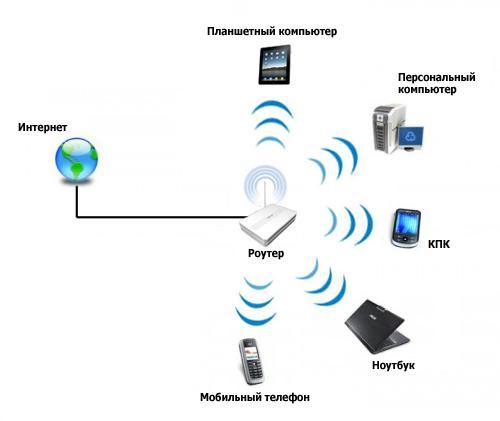
Перенесемо аналогію на інтернет. Первинне підключення роутера Ростелеком до комп'ютера для його настройки проводиться кабелем. В першу чергу необхідно налаштувати сам інтернет або переконатися, що він працює стабільно, і лише потім переходити до налаштування бездротового доступу. Якщо ваша швидкість за тарифом менше 35 Мбіт / с, вай-фай може працювати з перебоями (згадуємо про маленький натиск в мережі водопроводу). І, нарешті, будь-роутер відразу після підключення живлення почне роздавати власний сигнал. Він буде робити це в будь-якому випадку, навіть якщо до нього не приєднано мережевий кабель - індикатор вай-фаю на панелі буде горіти, а назва роутера відобразиться в списках мереж на мобільних пристроях. Але якщо прилад невірно підключений або не налаштований, інтернет працювати не буде.
Це базова інформація, але її потрібно дуже добре розуміти, як при первинному підключенні, так і при подальшій роботі з бездротовою мережею. Навчившись розбиратися в тому, що саме у вас не працює, інтернет або вай-фай, ви зможете швидше усунути поломку самостійно. Ну, або заощадите собі час при спілкуванні з технічною підтримкою провайдера.
Схеми підключення вай-фай роутера від Ростелеком
 У ADSL-абонентів Ростелекома є два способи пристрою бездротового інтернету. Перший - придбати модем з функцією Wi-Fi, який буде одночасно приймати трафік і роздавати його по бездротовій мережі. Такий пристрій можна отримати в офісі провайдера при підключенні, або обміняти на нього свій старий модем (за умови, що він теж був отриманий в Ростелекомі).
У ADSL-абонентів Ростелекома є два способи пристрою бездротового інтернету. Перший - придбати модем з функцією Wi-Fi, який буде одночасно приймати трафік і роздавати його по бездротовій мережі. Такий пристрій можна отримати в офісі провайдера при підключенні, або обміняти на нього свій старий модем (за умови, що він теж був отриманий в Ростелекомі).
Другий варіант - підключення роутера до модему Ростелеком, щоб пристрої працювали в парі. Роутер ви також можете взяти у провайдера, або придбати самостійно. Перед покупкою обов'язково проконсультуйтеся з фахівцями компанії щодо моделі і виробника пристрою. Техніки Ростелекома розташовують настроювальними даними тільки для обмеженого списку приладів. Якщо куплений вами роутер в нього не потрапляє, отримати допомогу від техпідтримки можна буде тільки на платній основі, і то не завжди.
Як підключити вай фай роутер до інтернету від Ростелеком
Розглянемо перший варіант підключення бездротової мережі, коли роутер виконує функції модему. Для прикладу візьмемо одну з найпопулярніших моделей мережевих пристроїв - D-Link DIR-300. На інших пристроях налаштування будуть проводитися схожим чином, головне - зрозуміти логіку дій.
Для початку необхідно налаштувати дротове підключення до інтернету від Ростелеком через роутер. Знайдіть на задній панелі приладу роз'єм з написом INTERNET (зазвичай він додатково виділено кольором) і підключіть до нього мережевий кабель, який протягне в вашу квартиру провайдер. До порту з цифрою 1 приєднайте Ethernet-кабель (йде в комплекті з роутером), інший кінець якого застроміть в роз'єм мережевої карти вашого комп'ютера.
Важливо: на 4-хпортових роутерах від Ростелекома для інтернету призначені роз'єми №1 і №2. На третьому і четвертому портах прошиті налаштування IPTV, використовувати їх для доступу в мережу не слід.
Говорячи про те, як правильно підключити роутер Ростелеком, варто згадати, що все шнурові з'єднання обов'язково повинні проводитися при відключеному харчуванні. Тільки приєднавши всі дроти, можна підключати харчування роутера. Дочекайтеся, коли індикатор WLAN буде горіти стабільно, і починайте налаштовувати маршрутизатор за алгоритмом нижче.
 Дізнайтеся, з якими підводними каменями може зіткнутися абонент Ростелеком, що підключив послугу Інтерактивне ТБ .
Дізнайтеся, з якими підводними каменями може зіткнутися абонент Ростелеком, що підключив послугу Інтерактивне ТБ .
В яких випадках послуга Гудок може стати надзвичайно корисною, можна дізнатися тут .
Починаємо з мережевої карти. Через кнопку «Пуск» потрібно потрапити в «Панель управління», а потім в «Центр управління мережами і загальним доступом». Кількома по іконці доступної мережі, тиснемо в меню на останній пункт - «Властивості». Тут в підрозділі «Загальні» виберіть у переліку рядок «Протокол інтернету (TCP / IP)» і двічі клацніть по ній мишкою. Поставте «пташки» навпроти рядків «Отримати IP-адресу автоматично» і «Отримати адресу DNS-сервера автоматично» і натисніть кнопку «Зберегти». Перший етап закінчено, всі вікна можна закрити.
Перед тим, як встановити роутер Ростелеком, уточніть адресу веб-інтерфейсу для проведення налаштувань. Як правило, він вказаний в інструкції або на етикетці зі зворотного боку приладу і виглядає як комбінація цифр і точок. Для розглянутої нами моделі D-Link DIR-300 адреса може бути таким - //192.168.0.1 або //192.168.1.1
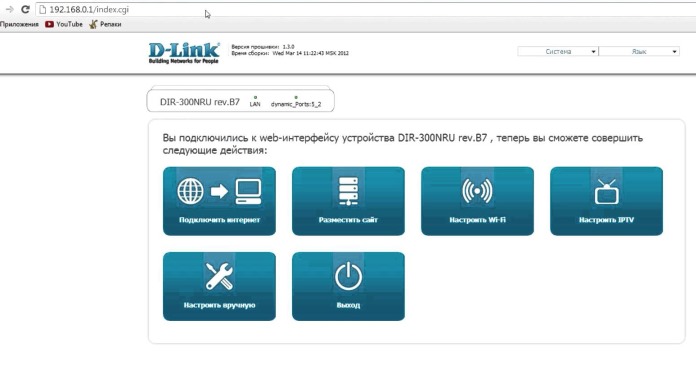
Вбийте ці цифри в адресний рядок будь-якого браузера, щоб побачити таблицю налаштувань. Система запросить у вас логін і пароль - в обидві графи введіть «admin». Відкриється вікно, в ньому виберіть розділ «Мережа», а потім - WAN. Клацніть по з'єднанню з динамічним IP, у властивостях мережі встановіть IGMP - «активно», навпаки DNS виберіть «автоматично». Решта конфігурації змінювати не потрібно, просто натисніть кнопку «Зберегти», а в наступному вікні «Додати». Перед вами відкриється вікно з декількома розділами, в кожному з яких потрібно буде виставити значення певних параметрів.
Розділ «Головні настройки»:
- Тип з'єднання - PPPoE;
- Порт - Port5;
- Ім'я - придумайте будь-яку назву для своєї мережі;
- параметр «Дозволити» активувати.
Розділ «Ethernet»:
- MTU - 1500;
- MAC - виберіть адресу відповідно до інструкції до роутера.
Розділ «PPP»:
- Ім'я користувача і пароль - береться з договору з Ростелекомом;
- Алгоритм аутентифікації - AUTO;
- MTU - 1492;
- LCP інтервал - 30;
- LCP провал - 3;
- Keep alive - поставте «пташку» навпроти.
У розділі «Різне» відзначте галочками пункти «NAT» і «Мережевий екран», далі натисніть кнопку «Зберегти».
Налаштування доступу по Wi-Fi
Після проведення описаних вище дій, у вас повинно з'явитися інтернет-з'єднання. Перед тим, як продовжити підключення wifi роутера Ростелеком до комп'ютера, перевірте цей момент. Якщо зв'язок відсутній, перезавантажте комп'ютер, і знову перевірте з'єднання.
Увага: якщо провести настройку інтернету на першому порту роутера не вийшло, підключіть Ethernet-кабель до другого роз'єму і повторіть дії за описаним вище алгоритмом.
Якщо з інтернетом все в порядку, починаємо настройку вай-фаю. У веб-інтерфейсі роутера перейдіть по розділ Wi-Fi і активуйте бездротове з'єднання. У вкладці «Основні настройки» виберіть ім'я мережі, яке задавали раніше. Інші параметри залиште незмінними.
 Дізнайтеся, що можна зробити, якщо не працює Інтерактивне ТБ .
Дізнайтеся, що можна зробити, якщо не працює Інтерактивне ТБ .
Правильно налаштувати роутер d link dir 620 допоможе стаття .
Що для цього потрібно роумінгу по домашньому від Ростелекома: //o-rostelecome.ru/uslugi/rouming-po-domashnemu/ .
Пройдіть в розділ «Налаштування безпеки» і встановіть параметр «Система аутентифікації» в значення «WPA / WPA2 mixed». Тут же задайте пароль для підключення до бездротової мережі. Його можете взяти з етикетки на звороті роутера, або придумати свій власний. Інші параметри залиште як є. Перевірте, щоб в поле «Максимальне число клієнтів» стояв 0 - в цьому випадку роутер буде визначати це значення автоматично.
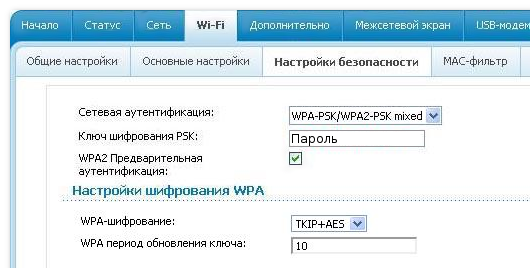
Збережіть налаштування, закрийте веб-інтерфейс і перезавантажте комп'ютер. Якщо все зроблено правильно, у вас повинна з'явитися бездротова мережа, доступна для всіх пристроїв. Після того, як ви закінчите підключати роутер від Ростелекома до комп'ютера, і переконайтеся в коректності його роботи, можете від'єднати Ethernet-кабель, він вам більше не потрібно.
Як підключити режим безпеки на вай-фай роутер від Ростелекома
 Після того, як ви підключили роутер Ростелеком до ноутбука або комп'ютера і налаштували бездротову мережу, не зайве буде прийняти деякі заходи щодо обмеження доступу до неї. Крім установки пароля, яку ви вже провели при первинній налаштуванні, можна приховати точку доступу, щоб вона не була видна нікому, крім вас. Робиться це в веб-інтерфейсі роутера, у вкладці «Wi-Fi». Пройдіть в розділ «Точка доступу» і поставте галочку на рядку «Приховати точку доступу».
Після того, як ви підключили роутер Ростелеком до ноутбука або комп'ютера і налаштували бездротову мережу, не зайве буде прийняти деякі заходи щодо обмеження доступу до неї. Крім установки пароля, яку ви вже провели при первинній налаштуванні, можна приховати точку доступу, щоб вона не була видна нікому, крім вас. Робиться це в веб-інтерфейсі роутера, у вкладці «Wi-Fi». Пройдіть в розділ «Точка доступу» і поставте галочку на рядку «Приховати точку доступу».
Крім прихованого імені, на з'єднання можна встановити режим шифрування. За замовчуванням він відключений. Активувати його ви можете також в «Настройках безпеки», встановивши відповідний чекбокс. Якщо в результаті активації цього режиму у вас виникли проблеми з доступом до мережі, з'єднайте роутер з комп'ютером за допомогою кабелю і відключіть шифрування.
Як підключити wi-fi роутер до модему Ростелеком
Ми розглянули спосіб пристрою бездротової мережі, при якому роутер і приймає трафік, і роздає його. Але якщо у вас вже є модем, який ви не хочете змінювати, можна встановити роутер на додаток до нього. Перед тим, як підключити роутер до модему Ростелеком, переконайтеся, що інтернет по дроту у вас працює, і зробіть скидання налаштувань на вай-фай роутера.
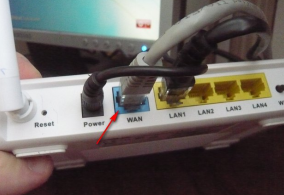 Для з'єднання модему з роутером використовуйте мережевий кабель, який був в коробці з обладнанням. Один його кінець підключіть до гнізда LAN на модемі, другий до порту WAN на роутері. Якщо роз'ємів LAN кілька, вибирайте перший або другий. Увімкніть обладнання в мережу. Якщо з'єднання пристроїв проведено вірно, і на вашому модемі налаштована автоматична роздача IP-адрес, роутер відразу почне роздавати інтернет по бездротових каналах.
Для з'єднання модему з роутером використовуйте мережевий кабель, який був в коробці з обладнанням. Один його кінець підключіть до гнізда LAN на модемі, другий до порту WAN на роутері. Якщо роз'ємів LAN кілька, вибирайте перший або другий. Увімкніть обладнання в мережу. Якщо з'єднання пристроїв проведено вірно, і на вашому модемі налаштована автоматична роздача IP-адрес, роутер відразу почне роздавати інтернет по бездротових каналах.
Після того, як ви підключили роутер до модему Ростелеком, доступ в мережу не з'явився? Значить, автоматика у вас не налаштована, і необхідно виставити IP-адреси вручну. Для цього відкрийте браузер і введіть в командний рядок адресу веб-інтерфейсу роутера. Він повинен бути зазначений в інструкції або на наклейці з обороту приладу.
Перейдіть у вкладку WAN (або Wi-Fi, в залежності від моделі пристрою). В поле WAN Connection Type повинно бути проставлено значення Dynamic IP. Якщо встановлено інше, поміняйте значення параметра. Збережіть налаштування і перезавантажте все обладнання - модем, комп'ютер і роутер - по харчуванню.
Налаштування вай-фаю на планшеті
Питання про те, як підключити планшет до роутера Ростелеком, по суті, зводиться до того, як включити на гаджеті вай-фай. Для всіх пристроїв на андроїд алгоритм підключення буде однаковим. Зайдіть в налаштування, виберіть розділ WI-FI і переведіть повзунок в ньому в положення "On". Далі натисніть на назву розділу і затримайте палець на пару секунд. Перед вами з'явиться список бездротових мереж, в якому треба вибрати свою точку доступу. При необхідності, введіть пароль від вай-фаю, який прописували в настройках роутера.
Увага: пароль від Wi-Fi - це не пароль від інтернету, і не номер особового рахунку! Його немає в базі у провайдера, навіть якщо підключення вам проводили техніки Ростелекома. Як правило, ключ безпеки вказано на етикетці самого роутера після слів Pass або Key. Також ви можете подивитися його в властивості бездротової мережі на комп'ютері, з якого проводилися настройки.
Складнощі з підключенням гаджетів можуть виникнути, якщо у налаштуванні вашого роутера не включений DHCP-сервер. В цьому випадку, вибравши мережу, поставте галочку «Показувати додаткові параметри» і виберіть призначені для користувача настройки мережі. Поля для введення IP-адрес, шлюзу, маски підмережі і DNS-сервера стануть доступні. Заповніть їх відповідно до настройками вашого роутера і натисніть «Підключити».
Тепер у вас є повна інформація про те, як під'єднати роутер Ростелеком до наявних в будинку пристроїв та правильно налаштувати бездротовий інтернет. Що стосується труднощів, ви завжди можете звернутися до інструкцій на сайті компанії. Вони знаходяться в розділі «Для себе» -> «Підтримка» -> «Домашній інтернет». Не забудьте встановити в шапці сайту свій регіон, налаштування обладнання можуть відрізнятися в залежності від місця вашого проживання!
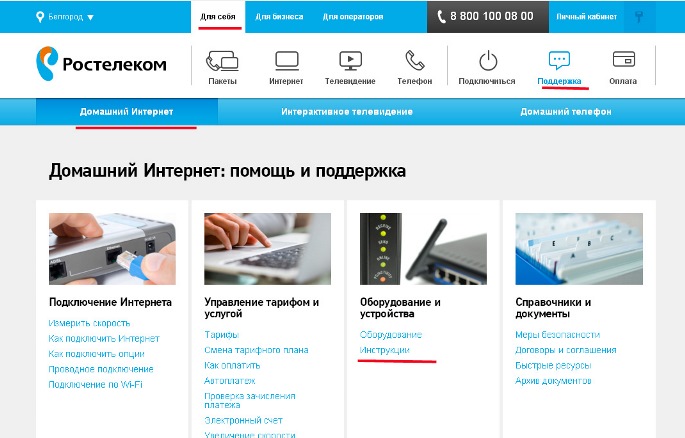
Якщо вам необхідна допомога техніків, зверніться в техпідтримку провайдера за єдиним номером 8-800-1000-800. Але пам'ятайте, що перша лінія технічної підтримки дуже рідко консультує з налагодження вай-фаю, оскільки не володіє інформацією по всіх наявних у продажу моделей роутерів. Швидше за все, для вас оформлять заявку на дзвінок від техніків. Якщо дистанційні настройки не допоможуть, будьте готові до того, що виїзд майстрів на будинок може бути платним.
Після того, як ви підключили роутер до модему Ростелеком, доступ в мережу не з'явився?
Що нам підказує звичайна життєва логіка?
Після того, як ви підключили роутер до модему Ростелеком, доступ в мережу не з'явився?
Що нам підказує звичайна життєва логіка?
Після того, як ви підключили роутер до модему Ростелеком, доступ в мережу не з'явився?








